Si necesita conectar servidores toUnix o Linux, puede estar familiarizado con utilidades como asTelnet y FTP. Telnet le permite conectarse a un símbolo del sistema en una máquina a través de la red. La utilidad FTP transfiere archivos entre su máquina y un servidor remoto.
Si está utilizando Telnet o FTP para conectarse a un servidor sensitiv, pero no también está utilizando una VPN, probablemente exponga su contraseña a cualquier persona que pueda acceder a la red a la que está conectado (¿quizás esté en una red pública en un punto de acceso inalámbrico?), la red donde reside el servidor de remote y cualquier red intermedia. (¿Alguna vez se preguntó qué redes se encuentran entre usted y un ordenador remoto? Utilice el comando tracert en el comando de Windows XP Prompt Para rastrear la ruta entre su computadora y un host remoto, como intracert www.oreilly.com).
|
Si el servidor remoto lo admite, puede usar el protocolo Secure Shell (SSH)para trabajar con el commandprompt de una máquina remota (en sustitución de Telnet) o transferir archivos de forma segura (en sustitución de FTP). SSH Communications Securityofrece utilidades SSH para Windows y otras plataformas. Los variables de fuentes abiertas incluyen opensh (http://www.openssh.org), que se incluye con la distribución Cygwin (http://www.cygwin.com), entorno similar a aLinux para Windows. Sin embargo, dado que Cygwin tiene una gran huella, una alternativa popular de código abierto es PuTTY, un conjunto de utilidades SSH que se adaptan a un disquete.
La masilla está disponible a partir de http://www.chiark.greenend.org.uk/~sgtatham/putty/.At como mínimo, debe descargarla e instalarla (ponga el.exe en algún lugar de la RUTA de su Ventana)masilla.exe. Si desea realizar transferencias de archivos seguras, descargue pscp.exe y psftp.exe.
Para conectarse a un host remoto con PuTTY, inicie la aplicación, especifique SSH como protocolo (el valor predeterminado es usar el protocolo insecureTelnet) y proporcione la dirección IP o el nombre de host de la máquina a la que desea conectarse, como se muestra en la Figura 4-14.
Figura 4-14. Conexión a una máquina remota con masilla
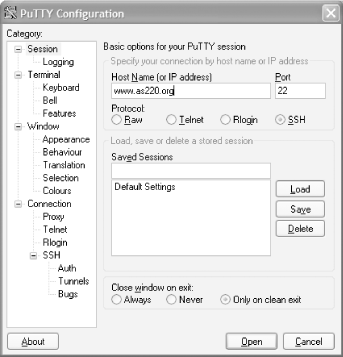
La primera vez que se conecte a un servidor remoto con PuTTY, le avisará de que el servidor es desconocido para él (consulte la Figura 4-15). Haga clic en Sí o No para continuar con la conexión y, a continuación, escriba su nombre de usuario y contraseña cuando se le solicite.
Figura 4-15. PuTTY advierte sobre hosts desconocidos
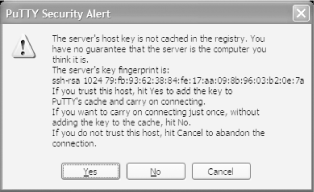
Una vez que haya iniciado sesión, puede emitir comandos en las máquinas remotas como se muestra en la Figura 4-16.
Figura 4-16. Usando un shell Unix sobre una conexión PuTTY
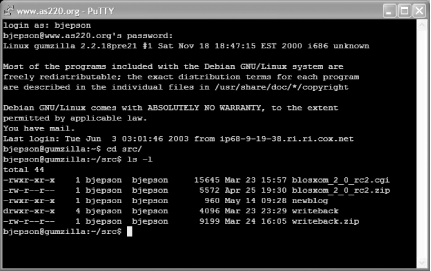
Puede usar pscp (copia segura) ypsftp (FTP seguro) en el comando de Windows XP PROMPT. Para copiar un archivo con pscp, useepscpusername @ host:ruta, como en pscp [email protected]:MyDocuments/.
Para usar psftp, especifique el nombre de host e inicie sesión con su ID de usuario y contraseña. Puede usar comandos ftp como asput (para cargar un archivo en el servidor) y get (para descargar un archivo desde el servidor):
C:\Documents and Settings\bjepson\My Documents>psftp www.as220.orglogin as: bjepsonUsing username "bjepson"[email protected]'s password:********Remote working directory is /home/bjepsonpsftp> cd MyDocumentsRemote directory is now /home/bjepson/MyDocumentspsftp> put secret_document.doclocal:secret_document.doc => remote:/home/bjepson/MyDocuments/secret_document.docpsftp> get super_secret.docremote:/home/bjepson/MyDocuments/super_secret.doc => local:super_secret.doc
Para obtener más información, consulte la documentación de la masilla y las preguntas frecuentes,que se encuentran en la página de inicio de la masilla.

